示範win7u碟啟動碟重裝系統教學課程
儘管不再更新,但win7系統仍是許多網友首選的經典作業系統,他們願意下載並安裝它。有網友想要透過u盤重裝win7系統使用,但不知道u盤怎麼重裝win7,下面小編就給大家示範下製作win7u盤啟動盤重裝系統教學。
具體的步驟如下:
1、先在一台可用的電腦上下載安裝小白一鍵重裝系統工具並打開,插入一個8g以上的空白u盤,選擇開始製作。

2、進入系統選擇介面,選擇需要安裝的系統,點選「開始製作」。
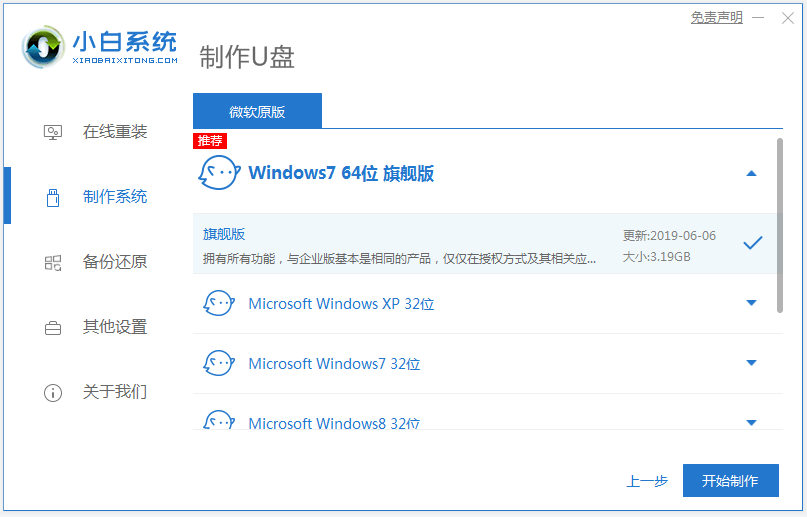
3、等待製作完成後,瀏覽需要安裝的電腦主機板的啟動快速鍵,然後拔掉u盤即可。
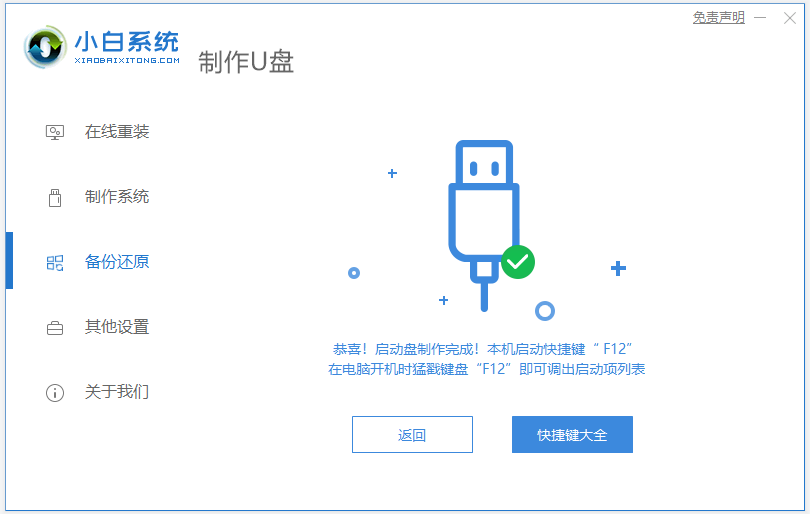
4、u盤插入需要重新安裝的電腦,並重新啟動電腦快速斷斷續續的按啟動熱鍵進入快速啟動介面,選擇帶有USB開頭的u盤啟動項回車鍵進入。
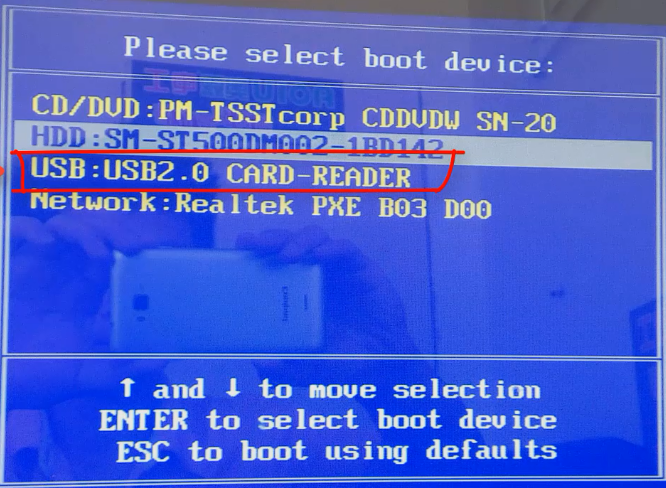
5、在這裡選擇「啟動win10x64PE(2G以上記憶體)」回車鍵進入。
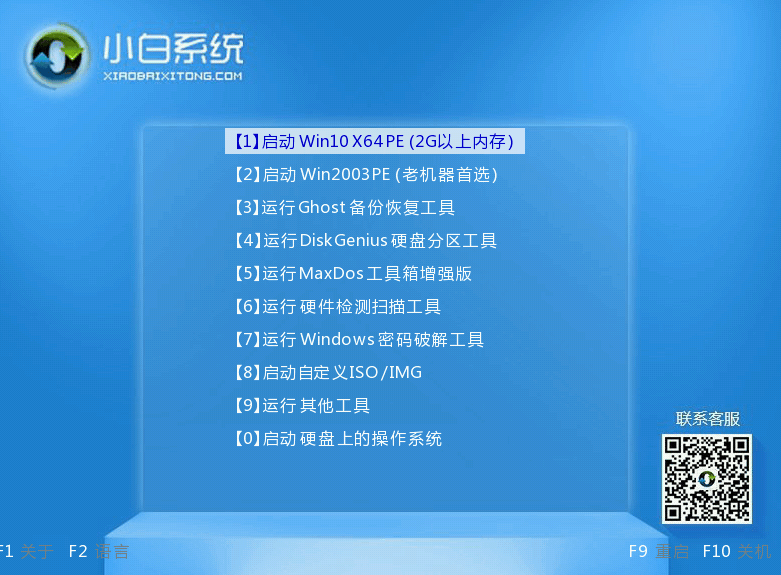
6、pe內,小白裝置工具開啟後選擇需要安裝的系統執行安裝,目標分割區選擇「C碟」。
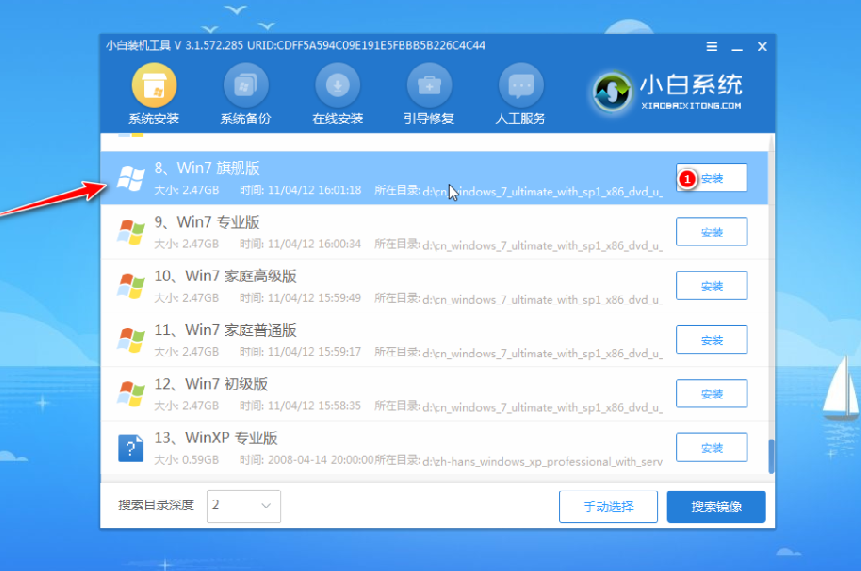
7、等待系統安裝完成後,拔掉u盤重新啟動電腦即可。
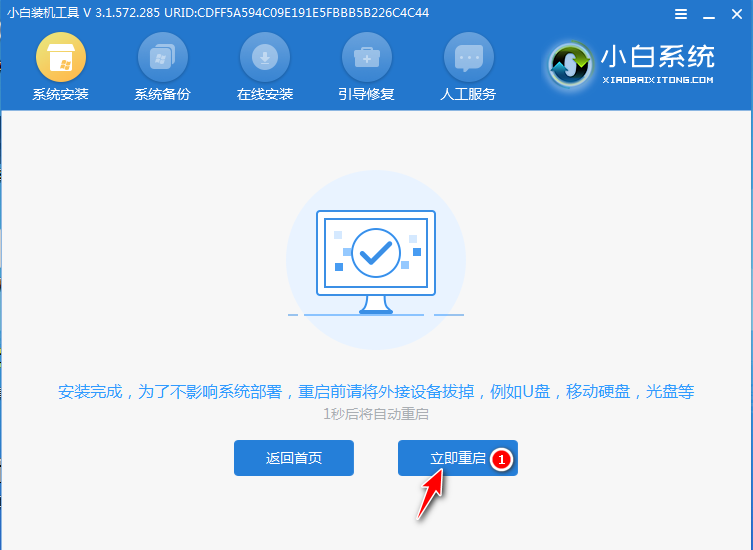
8、等待重新啟動電腦,期間可能重新啟動多次,進入系統介面即表示安裝完成。

以上便是製作win7u盤啟動盤重裝系統教程,借助小白工具可以非常輕鬆快速的安裝系統,有需要的小伙伴可以按照教程進行操作哦。
以上是示範win7u碟啟動碟重裝系統教學課程的詳細內容。更多資訊請關注PHP中文網其他相關文章!
本網站聲明
本文內容由網友自願投稿,版權歸原作者所有。本站不承擔相應的法律責任。如發現涉嫌抄襲或侵權的內容,請聯絡admin@php.cn

熱AI工具

Undresser.AI Undress
人工智慧驅動的應用程序,用於創建逼真的裸體照片

AI Clothes Remover
用於從照片中去除衣服的線上人工智慧工具。

Undress AI Tool
免費脫衣圖片

Clothoff.io
AI脫衣器

AI Hentai Generator
免費產生 AI 無盡。

熱門文章
R.E.P.O.能量晶體解釋及其做什麼(黃色晶體)
1 個月前
By 尊渡假赌尊渡假赌尊渡假赌
R.E.P.O.最佳圖形設置
1 個月前
By 尊渡假赌尊渡假赌尊渡假赌
刺客信條陰影:貝殼謎語解決方案
2 週前
By DDD
R.E.P.O.如果您聽不到任何人,如何修復音頻
1 個月前
By 尊渡假赌尊渡假赌尊渡假赌
R.E.P.O.聊天命令以及如何使用它們
1 個月前
By 尊渡假赌尊渡假赌尊渡假赌

熱工具

記事本++7.3.1
好用且免費的程式碼編輯器

SublimeText3漢化版
中文版,非常好用

禪工作室 13.0.1
強大的PHP整合開發環境

Dreamweaver CS6
視覺化網頁開發工具

SublimeText3 Mac版
神級程式碼編輯軟體(SublimeText3)





